驱动冲突的典型表现与处理方案
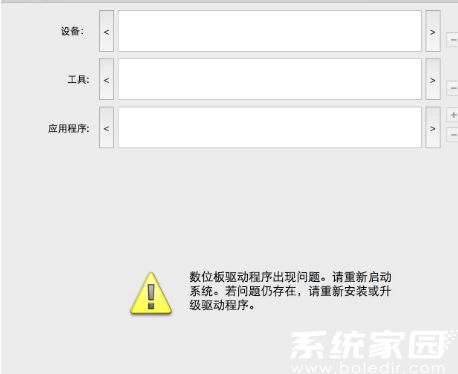
当系统存在多个输入设备驱动时,可能引发硬件识别异常。建议通过控制面板访问「程序与功能」界面,依次检查并移除所有与数位板相关的旧版驱动程序。特别要注意识别残留的注册表信息,可使用系统自带的磁盘清理工具执行深度卸载。
系统服务的关联性检查
Windows系统服务中的「Tablet PC输入服务」需保持启用状态。通过运行services.msc命令打开服务管理器,确认该服务启动类型设置为自动,并检查其运行状态是否正常。若服务被禁用可能导致数位板无法接收输入信号。
硬件连接的诊断流程
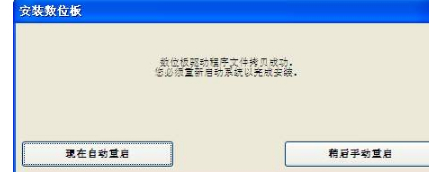
建议采用分步检测法:首先尝试更换USB接口,排除物理接口故障;其次使用其他设备测试该接口功能是否正常;最后通过设备管理器查看硬件识别状态。当系统提示「未知设备」时,需手动指定驱动程序安装路径。
驱动版本的系统适配要点
重点核查驱动版本与操作系统架构的匹配性,32位与64位系统需对应安装不同版本驱动。同时注意系统更新可能造成的兼容性问题,建议在官网下载页面勾选「显示历史版本」选项,尝试安装经过验证的稳定版本。
安全软件的防护设置调整
部分安全防护软件可能误拦截驱动核心组件。在安装过程中应暂时关闭实时防护功能,并在防火墙设置中将数位板驱动相关进程添加至信任列表。安装完成后需重启系统使安全策略生效。
通过上述系统化的解决方案,多数驱动异常问题都能得到有效解决。建议用户定期访问设备制造商官网获取最新驱动更新,同时保持操作系统处于最新版本状态,以确保最佳兼容性和使用体验。

